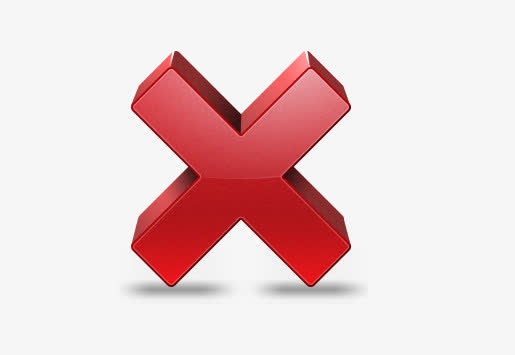AI摘要
AI摘要
本文介绍了找回误删CAD文件的四种方法:首先检查回收站,若有误删文件则右键还原;其次检查文件备份,从特定文件夹或外部存储设备恢复;再者可检查CAD软件的文件历史记录,恢复至之前版本;最后若以上方法无效,可使用数据恢复软件如转转大师,通过选择误删除恢复模式、原数据存储位置扫描、查找预览文件后恢复,并注意保护数据安全和隐私。
摘要由平台通过智能技术生成误删的cad文件在哪里找回?在处理CAD文件时,有时我们会不小心删除了一些重要的CAD文件。这些文件可能包含重要的设计数据、模型细节或工程图纸等。当误删CAD文件时,及时找回这些文件非常重要,以避免不必要的损失和麻烦。本文将介绍几种常见的方法,帮助您找回误删的CAD文件。
一、检查回收站
在删除CAD文件时,操作系统通常会将文件移至回收站。因此,您可以首先检查回收站,看是否有误删的CAD文件。如果您找到了误删的文件,右键点击该文件并选择“还原”选项,即可将其恢复到原来的位置。
二、检查文件备份
如果您有定期备份CAD文件的习惯,那么在误删文件后,您可以检查备份文件以恢复误删的文件。通常,备份文件会存储在特定的文件夹或外部存储设备上。您可以连接该外部存储设备并查找备份文件夹,找到误删的CAD文件并复制到原位置。
三、检查文件历史记录
某些CAD软件提供了文件历史记录功能,可以记录文件的修改历史。如果您误删的CAD文件之前已经保存过其他版本,那么您可以检查文件历史记录,找到之前的版本并恢复到该版本。
四、使用数据恢复软件
如果以上方法都无法找回误删的CAD文件,您可以考虑使用数据恢复软件来尝试恢复。数据恢复软件可以扫描您的硬盘或外部存储设备,找到被删除的文件并尝试恢复。在使用数据恢复软件时,请确保选择可靠的工具并按照软件的提示进行操作。下面以转转大师数据恢复操作为例。
误删除恢复步骤:
第一步、选择误删除恢复模式

转转大师数据恢复软件有六个功能,我们选择误删除恢复并且点击进去。
第二步、选择原数据储存位置

选择原数据储存位置,这点很重要,文件能不能找到就看它的了,如果不确定位置,也可以多次尝试哦。
第三步、扫描

文件扫描需要一点时间,需要耐心等候哦。
第四步、查找文件

在软件扫描的文件中找到我们要恢复的文件,查找文件的方法很多,可以按照左边的文件类型来,也可以直接搜索文件名查找哦。
第五步、预览文件

我们找到文件后不要着急,最好是先预览一下情况,因为也有文件被覆盖恢复失败的情况,而预览是判断文件是否能恢复的最好方法,双击一下文件即可预览。
第六步、恢复文件

点击恢复按钮选择导出目录,设置一下路径,注意不要选在数据所在的分区哦,以免数据被覆盖。

导出完成,打开即可查看恢复的文件。
需要注意的是,数据恢复并非100%可靠,因此在使用数据恢复软件时需要谨慎操作,以免造成进一步的数据损坏或丢失。此外,对于重要的CAD文件,建议定期备份并妥善保存备份文件,以避免意外删除或损坏。
总之,当误删CAD文件时,我们可以检查回收站、检查文件备份、检查文件历史记录或使用数据恢复软件来尝试找回这些文件。在使用这些方法时需要谨慎操作,并注意保护个人隐私和信息安全。希望本文能对您有所帮助!


 技术电话:17306009113
技术电话:17306009113 工作时间:08:30-22:00
工作时间:08:30-22:00 常见问题>>
常见问题>>


 微信
微信 微信
微信 QQ
QQ QQ
QQ QQ空间
QQ空间 QQ空间
QQ空间 微博
微博 微博
微博 误删的cad文件在哪里
误删的cad文件在哪里
 免费下载
免费下载